Знову всім привіт, напишу про те, як ви можете дізнатися скільки ОЗУ зараз використовується в Windows 10 (хоча цей спосіб підійде і для інших версій).
Якщо вашої Windows не вистачає ОЗУ, то ви це помітите гостро - комп буде просто гальмувати, часом так моторошно, що хочеться його викинути =)
Але, чи не буде впадати в крайнощі, Windows 10 все розуміє, і якщо не вистачає ОЗУ - вона намагається уникнути гальм, але як? По-перше, ті програми, якими ви не користуєтеся - вона їх «присипляє», тобто записує їх стан на жорсткий диск, ну а коли ви їх активізуєте, то вона навпаки їх з цього режиму виводить (саме тому, якщо відкрити вікно запущеної програми, яку ви довго не чіпали, то можуть бути невелике зависання, може раптом помічали).
Ну це так, в цілому про ОЗУ і про те як нею розпоряджається Windows 10, тепер я напишу, як дізнатися скільки зайнято оперативки і скільки вільно.
Запускаємо Диспетчер завдань - просто правою кнопкою по панелі задач і там вибираєте:
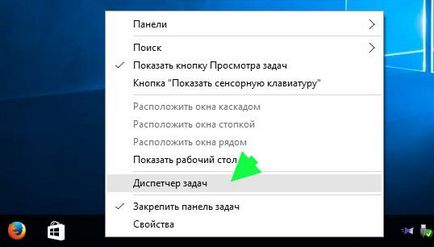
Тепер натискаємо Детальніше (можливо що вам не потрібно натискати, так як вже натиснуто):
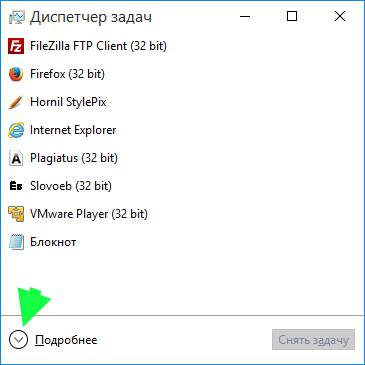
Потім перейдіть на вкладку Продуктивність. саме там і побачимо, скільки ОЗУ вільно, а скільки зайнято:
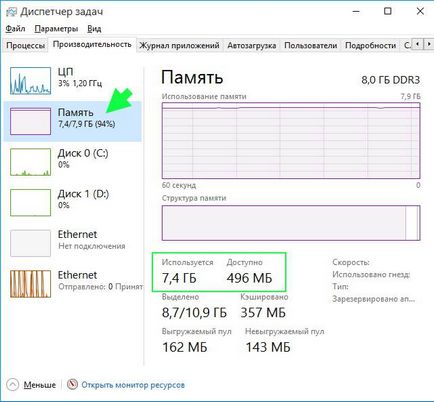
Ось в моєму випадку, ми бачимо, що використовується у мене 7.4 ГБ, а є 496 Мб (у мене одна планка на 8 Гб), що втім не так вже й добре. Але я про це знаю, а якщо у вас теж приблизно така картинка, і при цьому у вас не запущено ніяких особливо ресурсномістких програм, то, мабуть, щось не так, хтось узяв собі занадто багато ОЗУ.
Потрібно перевірити антивірусом комп, можливо будуть якісь віруси або вірусне ПО, а може це просто браузер багато бере, от наприклад тільки один Хром може, вибачте на слові, «жерти» оперативку гігабайтами (якщо звичайно вкладки відкриті).